Cara mengubah kepemilikan file atau folder di windows
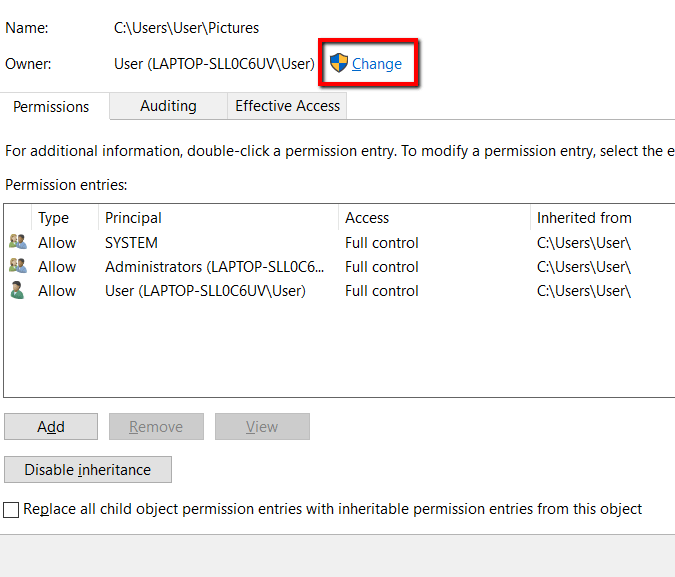
- 2001
- 63
- Dominick Barton
Memiliki kontrol penuh atas akun pengguna di sistem Anda berarti Anda dapat membuat perubahan pada file pemilik akun tersebut. Tetapi sebelum Anda dapat memiliki kendali itu, tidak ada jalan pintas: Anda harus memilikinya.
Tidak tahu bagaimana cara melakukannya? Jangan khawatir. Kami akan menjalani prosesnya.
Daftar isiDalam posting ini, Anda akan belajar cara mengubah kepemilikan file dan folder di Windows. Dengan cara ini, Anda dapat membuat modifikasi sesuka Anda. Perhatikan bahwa jika file atau folder dimiliki oleh TrustedInstaller, Anda perlu mengikuti prosedur yang berbeda, yang disebutkan dalam tautan.
Tentang kepemilikan file dan folder
Jika Anda tidak memiliki hak istimewa administratif, Windows 10 tidak akan memberi Anda izin untuk membuat perubahan. Itulah mengapa Anda perlu mewujudkannya.
Mendapatkan kontrol 100% atas file dan folder berarti Anda dapat mengaksesnya - dan melakukan apa pun yang Anda inginkan. Ini berguna jika Anda perlu mengakses akun pengguna lama sehingga Anda dapat membuat perubahan besar pada sistem operasi.
Cara Mendapatkan Akses
Ini adalah bagian pertama dari proses. Menyelesaikan ini berarti Anda dapat mengakses akun pengguna lain.
Pertama, tekan tombol Windows dan cari File Explorer.
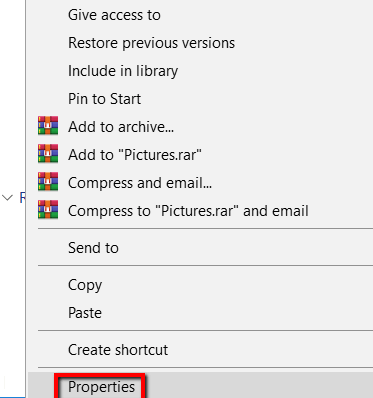
Di sana, pergi ke Keamanan tab dan klik Canggih tombol. Melakukan ini memungkinkan Anda untuk mengubah file atau folder dengan pertimbangan khusus.
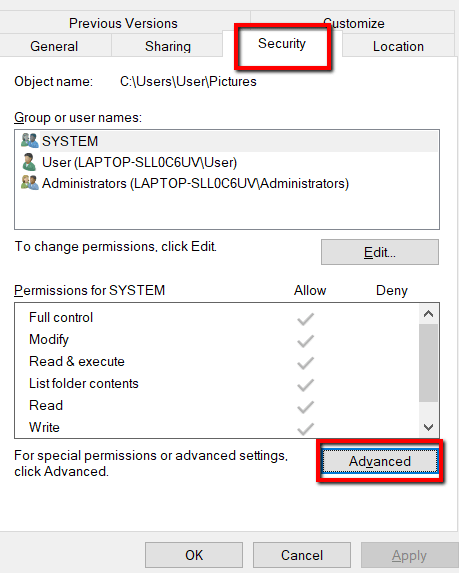
Di sini, fokuslah Pemilik. Itu akan menentukan akun pengguna yang memiliki file atau folder itu. Di ujungnya, klik Mengubah.
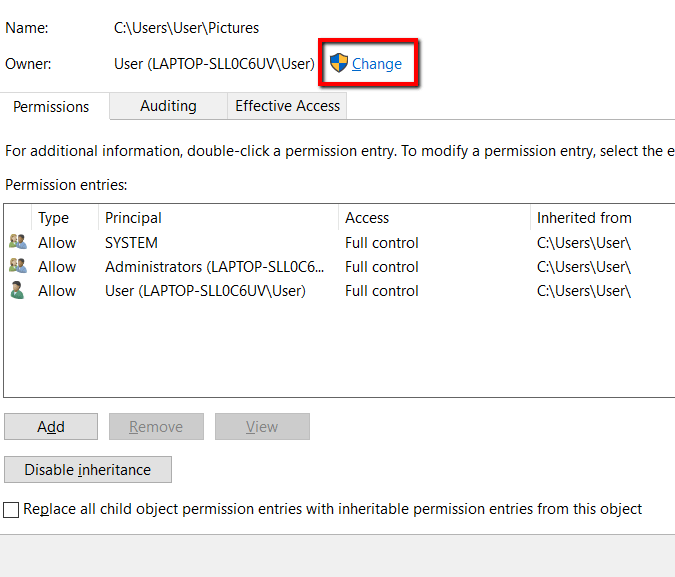
Di bawah Pilih Pengguna atau Grup jendela, pilih Canggih tombol. Melakukan ini memungkinkan Anda membuka pengaturan yang lebih maju.
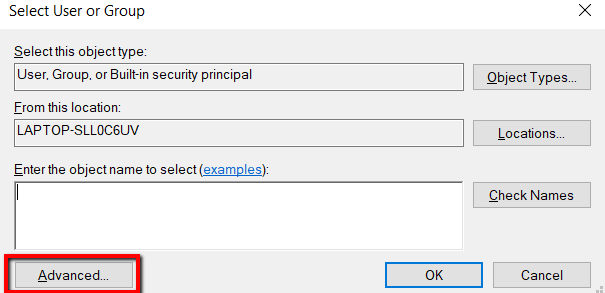
Di sini, klik Cari sekarang buttonto muat Hasil Pencarian. Dan di bawah Hasil Pencarian, Pilih Akun Pengguna Anda. Lalu, tekan OKE.
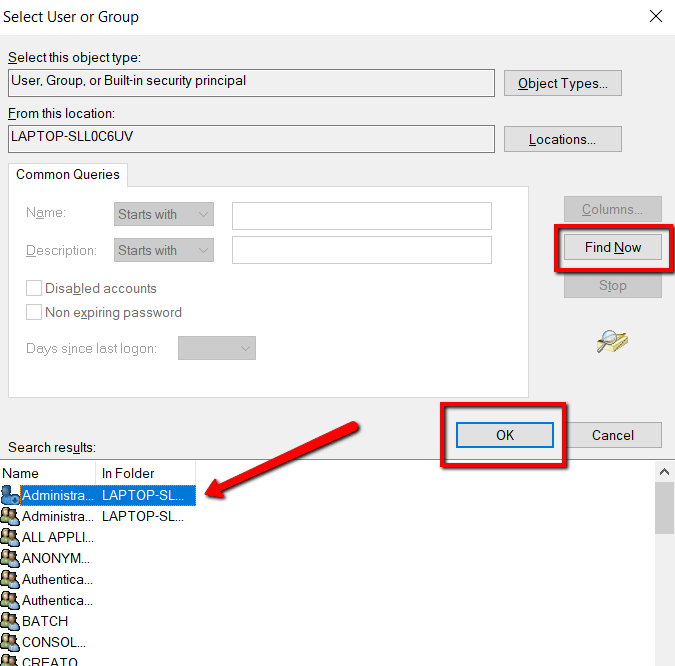
Anda kemudian akan mendarat di Pilih Pengguna atau Grup jendela. Setelah Anda melihat akun pengguna Anda, klik OKE.
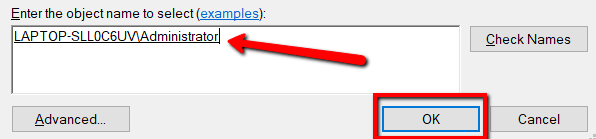
Sekali lagi, Anda akan mendarat di jendela lama. Di sini, klik OKE lagi.
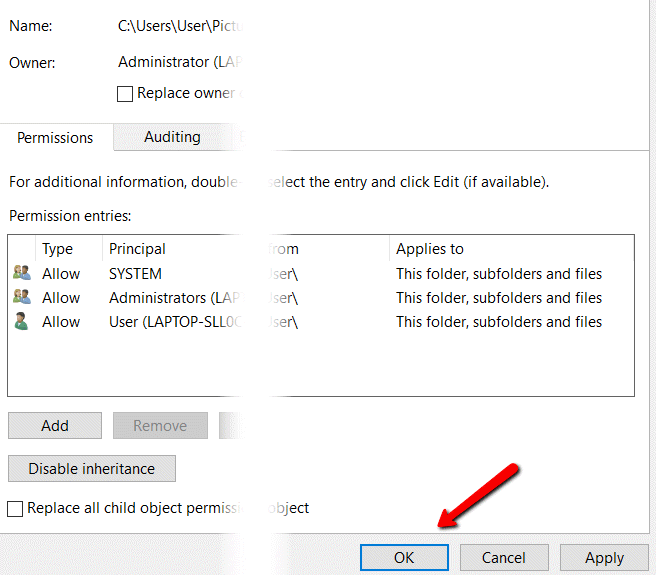
Kemudian lagi, lakukan hal yang sama untuk yang terakhir kalinya.
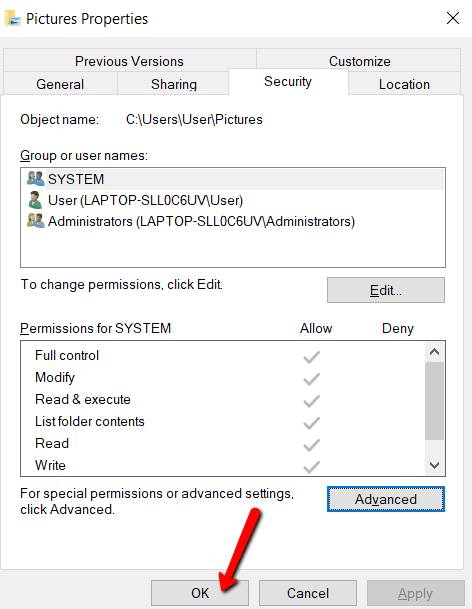
Bagaimana untuk mendapatkan Penuh Mengakses
Ini adalah bagian kedua dari proses. Anda mungkin sudah memiliki akses ke akun lain. Tetapi Anda mungkin tidak menggunakannya untuk membuat perubahan besar. Lagipula, Anda belum menjadi pemiliknya.
Hanya setelah Anda pemilik akun pengguna, Anda bisa mendapatkan penuh mengakses.
Jadi inilah cara Anda melakukan ini:
Sekali lagi, luncurkan File Explorer dan pergi ke Properti. Pergi ke Keamanan tab dan buka Canggih tombol.
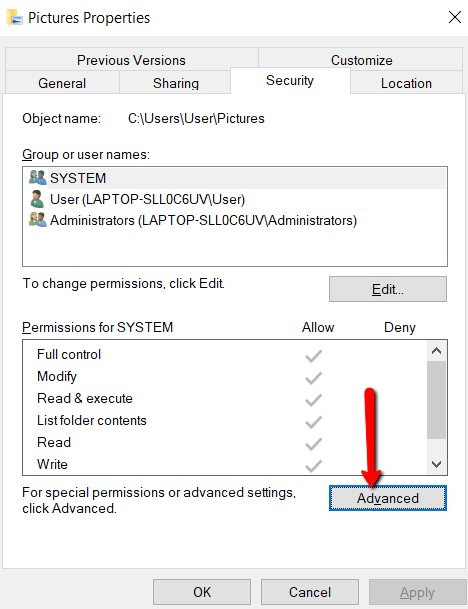
Di bawah Entri izin, klik Menambahkan.
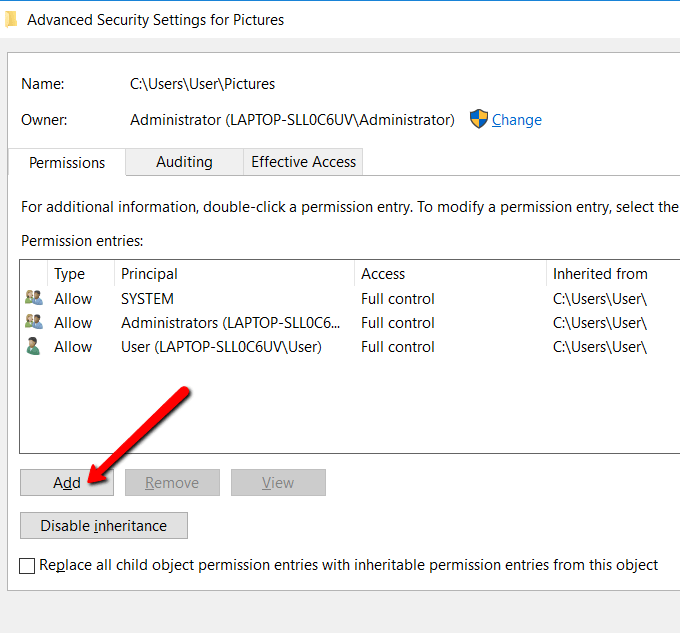
Di sini, klik Pilih kepala sekolah.
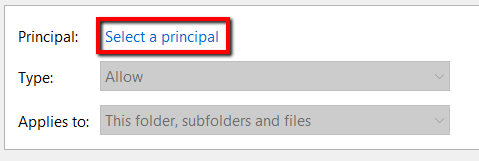
Sekali lagi, Anda akan mendarat di Pilih Pengguna atau Grup jendela. Di sana, buka Canggih.
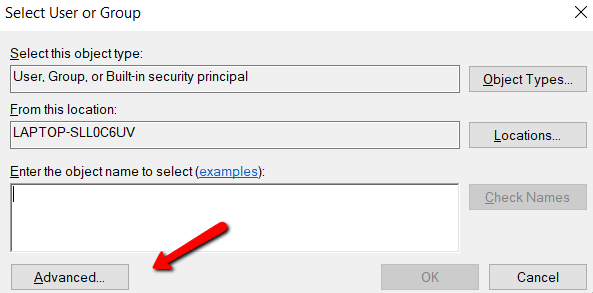
Muat akun pengguna Anda menggunakan Cari sekarang tombol. Seperti dalam proses sebelumnya, melakukan ini membantu Anda menemukan akun pengguna Anda.
Setelah Anda memperhatikan akun pengguna Anda, pilih dan tekan OKE.
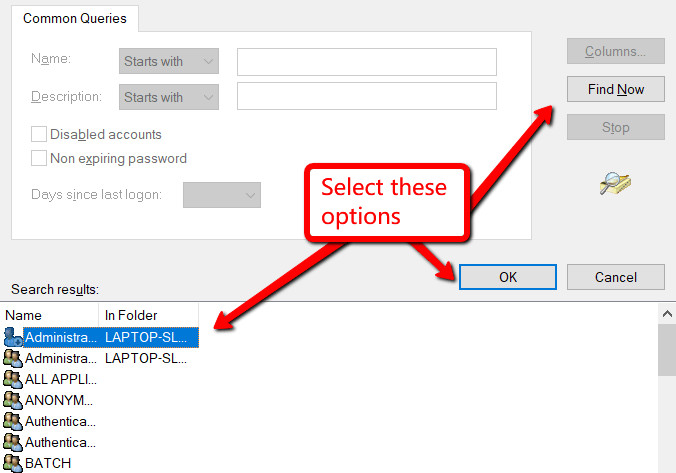
Anda akan sampai ke jendela yang akrab. Cukup klik OKE Sampai Anda mendarat di jendela bernama Entri izin (untuk file atau folder).
Di bawah Izin Dasar, Pastikan untuk mencentang kotak yang memungkinkan Anda mendapatkan Kontrol penuh dan memukul OKE.
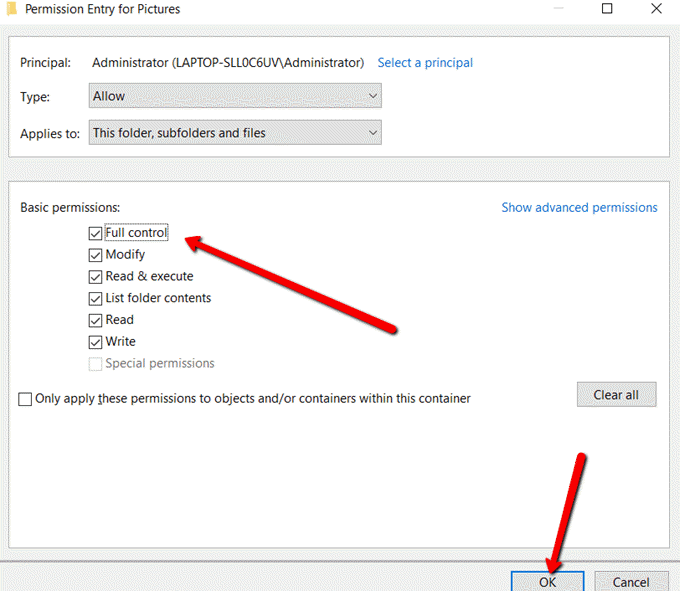
Pilih Menerapkan untuk membiarkan perubahan mulai berlaku.
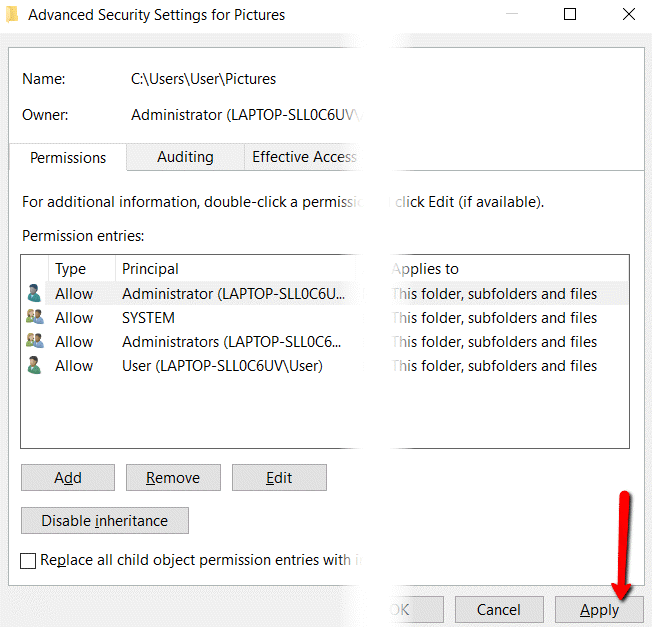
Lalu pilih OKE untuk menutup jendela.
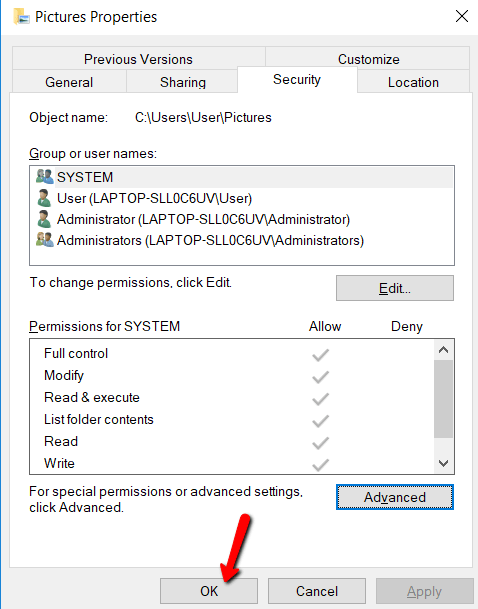
- « Cara memindai malware di windows 10
- Hapus kebisingan latar belakang dengan cepat dalam rekaman Anda dengan keberanian »

